Saya menginstal 11.10 ~dua minggu yang lalu dan mengalami beberapa masalah aneh baru-baru ini.
Instalasi dilakukan pada laptop baru dengan SSD 160GB yang jelas. Saya memilih untuk mengenkripsi direktori home. Selain itu saya menerima default selama instalasi. Tidak ada OS lain di laptop saya.
Saya menggunakan sekitar 40GB ketika (untuk ketiga kalinya) saya melihat jendela yang sangat tidak menyenangkan ini:
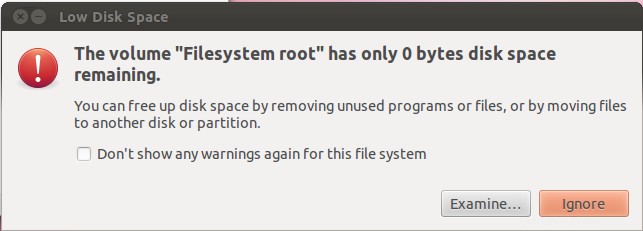
Situasi dua kali sangat buruk dan seluruh sistem sangat melambat. Setelah reboot, saya tidak dapat masuk ke antarmuka grafis (dengan pesan kesalahan yang menginformasikan tentang ruang yang tidak mencukupi) dan harus menghapus beberapa file dari baris perintah terlebih dahulu.
Ketiga kalinya saya masih berhasil menghapus beberapa file dengan cepat dan itu membantu.
Laptop saya terutama lingkungan kerja:jadi tidak ada torrent, game, hanya dua film. Hanya ruang pengisian media yang ~20GB gambar, dan banyak pdf. Bekerja sebagian besar di PostgreSQL &PostGIS, GeoServer dan QGIS baru-baru ini.
Meskipun saya memiliki banyak kesempatan untuk menguji dan mempraktikkan cadangan saya, saya akan sangat berterima kasih jika seseorang dapat mengarahkan saya ke solusi potensial untuk masalah ini.
Laptop saya telah dibeli sebelum saya menginstal Ubuntu, dan itu datang tanpa OS. Mungkinkah itu masalah perangkat keras?
Atau apakah home terenkripsi? menyebabkan saya sakit kepala?
Terima kasih atas bantuannya!
Pembaruan 1:Seperti yang disarankan oleh @maniat1k, berikut adalah keluaran fdisk -l:
WARNING: GPT (GUID Partition Table) detected on '/dev/sda'! The util fdisk doesn't support GPT. Use GNU Parted.
Disk /dev/sda: 160.0 GB, 160041885696 bytes
255 heads, 63 sectors/track, 19457 cylinders, total 312581808 sectors
Units = sectors of 1 * 512 = 512 bytes
Sector size (logical/physical): 512 bytes / 512 bytes
I/O size (minimum/optimal): 512 bytes / 512 bytes
Disk identifier: 0x00000000
Device Boot Start End Blocks Id System
/dev/sda1 1 312581807 156290903+ ee GPT
Pembaruan 2:Seperti yang disarankan oleh zanfur, keluaran df :
Filesystem 1K-blocks Used Available Use% Mounted on
/dev/sda2 149802648 31411456 110781576 23% /
udev 1959764 4 1959760 1% /dev
tmpfs 788276 992 787284 1% /run
none 5120 0 5120 0% /run/lock
none 1970684 2716 1967968 1% /run/shm
/dev/sda1 19363 129 19234 1% /boot/efi
/home/rdk/.Private 149802648 31411456 110781576 23% /home/rdk
Dan sudo parted -l :
Model: ATA INTEL SSDSA2BW16 (scsi)
Disk /dev/sda: 160GB
Sector size (logical/physical): 512B/512B
Partition Table: gpt
Number Start End Size File system Name Flags
1 17.4kB 20.0MB 20.0MB fat16 boot
2 20.0MB 156GB 156GB ext4
3 156GB 160GB 4177MB
Pembaruan 3:
Namun jendela lain dengan pesan memori rendah :/
Bekerja baru-baru ini sebagian besar di VirtualBox dan menggunakan Remmina.
Mengikuti informasi ini, saya menghapus hampir semuanya dari direktori home saya. Di-boot ulang. Ada ~20GB yang digunakan setelah itu [~10GB untuk gambar disk VirtualBox yang ingin saya simpan jika memungkinkan]. Mengikuti komentar SarveshLad, saya mencoba memulihkan lebih banyak ruang dan menjalankan aplikasi Bleachbit ketika saya mendapatkan kesalahan ruang rendah pada HD. Kemudian sistem membeku. Bagaimana bisa Ubuntu saya mengisi HD dengan lebih dari 100GB dalam beberapa menit?
Jawaban Terbaik
Ini hampir pasti karena kehabisan ruang pada sistem file root. Jika Anda memiliki banyak ruang kosong di drive Anda, kemungkinan besar Anda memiliki sistem file terpisah untuk data pengguna Anda. Ini adalah pengaturan umum.
Terkait:Saring tag html dan ganti dengan tag html lain menggunakan sed?
Untuk mengetahui jumlah ruang kosong di semua partisi Anda, jalankan perintah “disk free”, df . Anda tidak perlu menjadi root. Anda akan mendapatkan sesuatu seperti berikut:
Filesystem 1K-blocks Used Available Use% Mounted on
/dev/sda1 9614116 8382396 1134048 89% /
none 1541244 284 1540960 1% /dev
none 1546180 4804 1541376 1% /dev/shm
none 1546180 372 1545808 1% /var/run
none 1546180 0 1546180 0% /var/lock
none 1546180 0 1546180 0% /lib/init/rw
none 9614116 8382396 1134048 89% /var/lib/ureadahead/debugfs
/dev/sda3 32218292 12333212 19885080 39% /home
Seperti yang Anda lihat, saya memiliki sistem file root terpisah (yang pertama terdaftar) dan sistem file data pengguna (yang terakhir terdaftar), dan partisi root saya hampir penuh. Jika df . Anda output menunjukkan bahwa sistem file root Anda sebenarnya penuh, Anda perlu menghapus beberapa file (hati-hati yang mana!), atau mengubah ukuran partisi Anda.
Perintah terminal yang berguna untuk menemukan apa yang menghabiskan semua ruang adalah perintah “penggunaan disk”, du . Dipanggil tanpa parameter apa pun, ia mulai mencantumkan ukuran setiap file di direktori saat ini, dan di setiap direktori di bawahnya. Lebih berguna untuk melacak penggunaan dalam skenario Anda adalah sudo du -s -h -x /* , yang akan memberi Anda jumlah total ruang yang digunakan (-s ) oleh setiap file atau direktori di bagian atas sistem file root Anda (/* ), tanpa melihat sistem file lain (-x ), dalam angka yang dapat dibaca manusia seperti “124M” (-h ). Jangan khawatir jika perlu beberapa saat untuk menyelesaikannya, ini akan memakan waktu dalam urutan menit saat pertama kali dijalankan.
Jangan menghapus file tanpa terlebih dahulu mengetahui apa itu, tentu saja. Namun, secara umum, Anda tidak akan merusak sistem jika Anda menghapus file di direktori berikut:
/tmp(data suhu pengguna — semua ini biasanya dihapus setiap kali reboot)/var/tmp(gulungan cetak, dan data sementara sistem lainnya)/var/cache/*(yang ini bisa berbahaya, teliti dulu!)/root(direktori beranda pengguna root)
Selain lokasi di atas, lokasi berikut adalah penyebab umum:
/opt(banyak aplikasi pihak ketiga dipasang di sini, dan tidak membersihkannya sendiri)/var/log(file log dapat memakan banyak ruang jika ada kesalahan berulang)
Jadi, periksa dulu. Jika ternyata semuanya terlihat benar dan partisi root Anda terlalu kecil, Anda harus mengubah ukuran partisi agar pas. Ada banyak cara untuk melakukannya, tetapi kemungkinan yang paling mudah adalah mem-boot dari LiveCD Ubuntu (dapatkan dari halaman unduhan situs Ubuntu) dan jalankan editor partisi GNOME gparted . Anda mungkin harus menginstal gparted paket terlebih dahulu (dari dalam lingkungan LiveCD, jalankan sudo apt-get install gparted atau gunakan pusat perangkat lunak). Bagaimanapun, ini adalah utilitas grafis yang memungkinkan Anda untuk mengklik kanan pada partisi dan memilih “resize”.
N.B. — tidak ada sistem operasi yang dihibernasi saat Anda mengubah ukuran partisi , atau tidak akan berfungsi, atau melakukan hal buruk pada OS hibernasi Anda.
Terkait:Bagaimana cara mengonfigurasi Apple Magic Trackpad untuk digunakan dengan Unity?